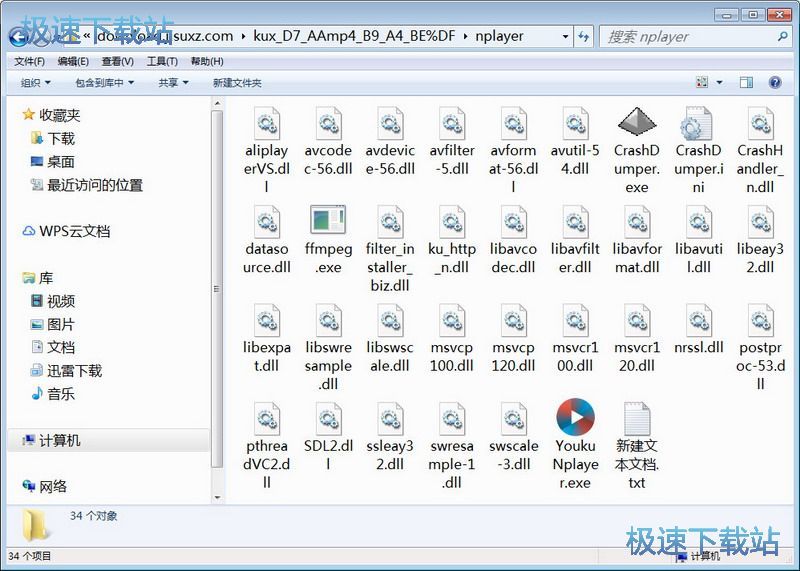kux格式转mp4两个简单方法教程
时间:2019-10-24 11:32:36 作者:无名 浏览量:64
所以即使仿佛这种下载的毫无意义,没事,给大家推荐两种能观看KUX视频的方法!一种是利用浏览器小插件下载视频,另一种则是使用视频转换器将kux格式转换为MP4格式。
下面小编就具体来说说这两种方法的操作步骤,至于选择哪一种还要看大家的需求。

工具/原料
视频文件
视频转换器百度网盘链接https://pan.baidu.com/s/1M8Nop2rUHvHnIzCE4zePIw
一、利用浏览器小插件下载视频
首先,我们必须提前在浏览器上安装FVD小插件。打开360浏览器,然后在“设置”选项中,找到“广告过滤”,再移动鼠标点击“更多扩展”。
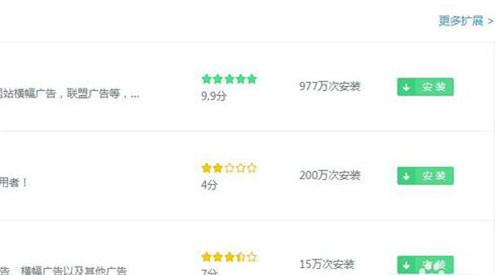
kux格式转mp4两个简单方法教程图2
在360应用市场上搜索FVD插件,进行安装。该插件就会显示一个下载图标在浏览器的工具栏上面。
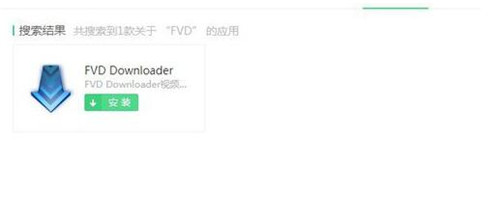
kux格式转mp4两个简单方法教程图3
打开视频网站界面,点开我们观看的视频页面,该插件就会自动感应到正在播放的视频。图标显示为蓝色,点开它,可以看见该插件检测到一个文件,就是我们正在观看的视频文件,选择“下载”的按键。直接点击下载,即可看到下载小窗口,请自行设置下载该MP4格式视频。
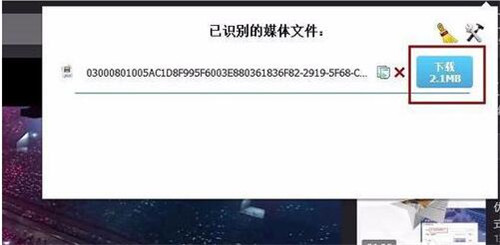
kux格式转mp4两个简单方法教程图4
二、视频转换器转换操作
下载安装视频转换器,打开它之后,我们就能看见屏幕中的几个功能选项,请点击“添加文件”,把视频拖拽到转换器上。
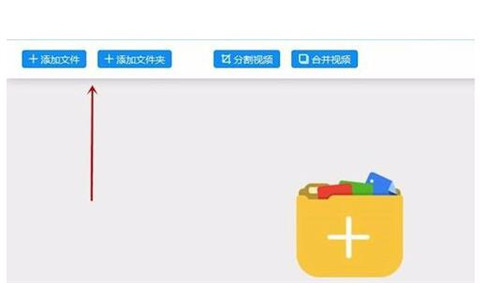
kux格式转mp4两个简单方法教程图5
右上角的“输出格式”可设置视频的各种输出格式。还可以设置视频的音视频编码、比特率、分辨率、帧数等参数。
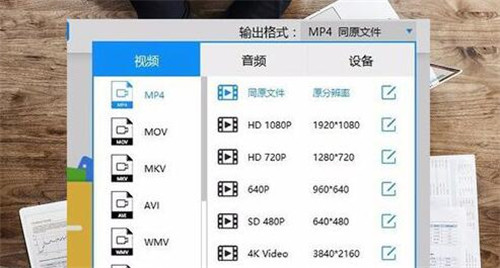
kux格式转mp4两个简单方法教程图6
最后直接点击视频文件的“小尾巴”,“转换”按键,就能够将KUX视频转换成MP4格式了哦!
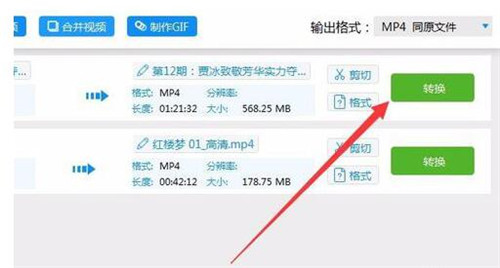
kux格式转mp4两个简单方法教程图7
上面的两种方法大家都可以使用,如果要相互比较的话小编还是建议大家使用视频转换器来转换格式,此法更为实用一些。
KUX转MP4批处理 1.0 绿色版
- 软件性质:国产软件
- 授权方式:免费版
- 软件语言:简体中文
- 软件大小:18795 KB
- 下载次数:371 次
- 更新时间:2019/10/24 14:20:42
- 运行平台:WinXP,Win7,...
- 软件描述:喜欢看优酷视频的网友都知道,优酷网加载的视频是KUX格式的,基本上所有的视频播放... [立即下载]